نحوه رفع خطای جیمیل در پیوست کردن فایل
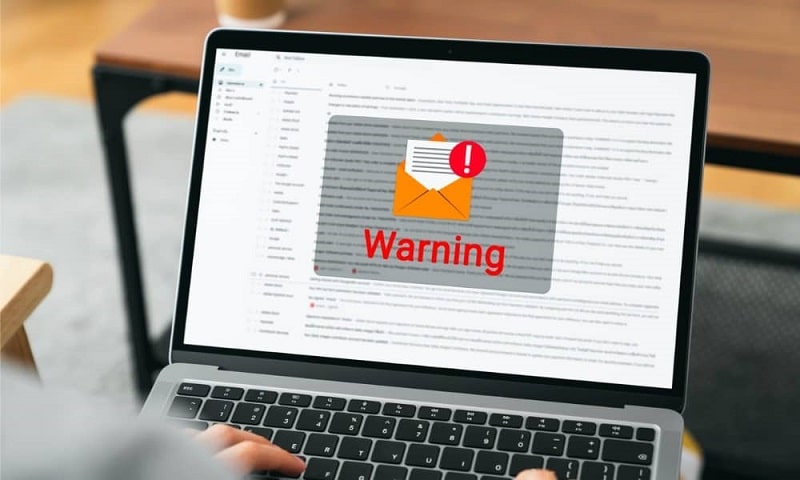
جیمیل گوگل یکی از محبوب ترین ابزارهای مدیریت ایمیل روی دسکتاپ است که ویژگی های زیادی را ارائه می دهد. اما خالی از اشکال نیست و گاهی اوقات ممکن است لازم باشد هنگام پیوست کردن یک فایل، خطای Gmail را برطرف کنید.
هنگام بروز مشکل ممکن است اتفاقات مختلفی رخ دهد. برای مثال، ممکن است با خطای «پیوست ناموفق» مواجه شوید، نتوانید از دکمه اختصاصی پیوست فایل استفاده کنید، یا نتوانید فایلی را برای ارسال آن به جیمیل بکشید و رها کنید.
صرف نظر از خطا یا عدم کارکرد، در این راهنما، نحوه رفع خطای پیوست فایل در Gmail را به شما نشان خواهیم داد. برای این مقاله، ما از Google Chrome استفاده می کنیم، بنابراین مراحل در مرورگر شما، یعنی Edge یا Firefox کمی متفاوت است. با این حال، این به شما نشان می دهد که به دنبال چه چیزی باشید تا بتوانید مشکل را برطرف کنید.
چه چیزی باعث خطای پیوست می شود؟
دلایل مختلفی برای خطاهای پیوست فایل وجود دارد. به عنوان مثال، Gmail فایلهای اجرایی را مسدود میکند، حافظه پنهان مرورگر ممکن است خراب باشد، یک برنامه افزودنی میتواند پیوستها را مسدود کند، میتواند به محدودیت اندازه فایل (25 مگابایت) برسد، یا سایر مشکلات مربوط به مرورگر میتواند دلیل آن باشد.
اگر نیاز به ارسال فایل های بزرگتر از 25 مگابایت دارید، باید از Gmail با Google Drive خود استفاده کنید. اگر فضای ذخیرهسازی کافی نداشته باشد، تا زمانی که در Google Drive اتاق ایجاد نکنید، نمیتوانید مورد را ارسال کنید.
تاریخچه مرور و کش را حذف کنید
اگر حافظه پنهان بزرگ یا خرابی در Chrome دارید، میتوانید تاریخچه مرورگر خود از جمله کوکیها، تصاویر، دادههای سایت و موارد دیگر را پاک کنید.
- Ctrl+Shift+Delete را فشار دهید.
- یک محدوده زمانی را انتخاب کنید و روی دکمه Clear data کلیک کنید.
- پس از حذف دادههای مرور، مرورگر را دوباره راهاندازی کنید و ببینید آیا مشکل پیوست در Gmail همچنان وجود دارد یا خیر.
برنامه های افزودنی را غیرفعال کنید
برنامههای افزودنی یک راه عالی برای افزودن عملکرد به مرورگر شما هستند که داخلی نیستند. با این حال، برخی از برنامههای افزودنی ممکن است در توانایی پیوست کردن فایلها اختلال ایجاد کنند. بنابراین، سعی کنید همه برنامههای افزودنی را غیرفعال کنید و ببینید آیا میتوانید جیمیل را برای پیوست کردن فایلها دوباره استفاده کنید.
برای غیرفعال کردن برنامه های افزودنی در مرورگر خود:
- روی دکمه منو در گوشه سمت راست بالای مرورگر خود کلیک کنید.
- Extensions را انتخاب کنید یا به Extensions > Manage extensions بروید.
- در برنامه های افزودنی نصب شده خود پیمایش کنید و همه آنها را خاموش کنید.
- بررسی کنید که آیا میتوانید پیوستی را در Gmail اضافه کنید. اگر می توانید، سعی کنید هر برنامه افزودنی را یکی یکی تغییر دهید تا مقصر را پیدا کنید. اگر به آن افزونه نیاز ندارید، آن را حذف یا دوباره نصب کنید و ببینید آیا مشکل حل شده است.
فایروال خود را خاموش کنید
یک راه حل سریع این است که فایروال را در رایانه شخصی خود خاموش کنید. پس از غیرفعال شدن، می توانید فایل خود را پیوست کنید، آن را ارسال کنید و فایروال را دوباره روشن کنید.
برای خاموش کردن فایروال در ویندوز:
- کلید Windows + R را فشار دهید تا پنجره Run باز شود.
- firewall.cpl را تایپ کنید و OK کنید یا Enter را فشار دهید.
- روی پیوند روشن یا خاموش کردن فایروال Windows Defender در ستون سمت چپ کلیک کنید. فایروال را روشن یا خاموش کنید
- در تنظیمات شبکه دامنه، خصوصی و عمومی، فایروال را خاموش کنید و روی OK کلیک کنید.
ببینید آیا می توانید فایل را به پیامی که باید ارسال کنید پیوست کنید. پس از ارسال ایمیل، فایروال را دوباره روشن کنید. همچنین ذکر این نکته ضروری است که اگر از فایروال شخص ثالث استفاده می کنید، باید آن را طبق دستورالعمل آن غیرفعال کنید.
حالت ناشناس یا InPrivate را امتحان کنید
اگر زمان یا حوصله عیبیابی برنامههای افزودنی و حذف کوکیها را ندارید، میتوانید از حالت ناشناس یا مرور خصوصی مرورگر خود استفاده کنید.
- Chrome را باز کنید و Ctrl+Shift+N را فشار دهید تا Chrome Incognito باز شود.
- وارد حساب جیمیل خود شوید و ببینید آیا می توانید پیوست را با موفقیت ارسال کنید یا خیر.
مرورگر خود را به روز کنید
اگر همچنان در ارسال یک پیوست در Gmail مشکل دارید، ممکن است به دلیل اشکالی باشد که با بهروزرسانی مرورگر قابل رفع است.
تنظیمات > راهنما > درباره Google Chrome را باز کنید و هر بهروزرسانی موجود را نصب کنید. به یاد داشته باشید، برای تکمیل فرآیند بهروزرسانی، باید مرورگر را دوباره راهاندازی کنید.


